
Բովանդակություն:
- Հեղինակ John Day [email protected].
- Public 2024-01-30 09:48.
- Վերջին փոփոխված 2025-01-23 14:48.


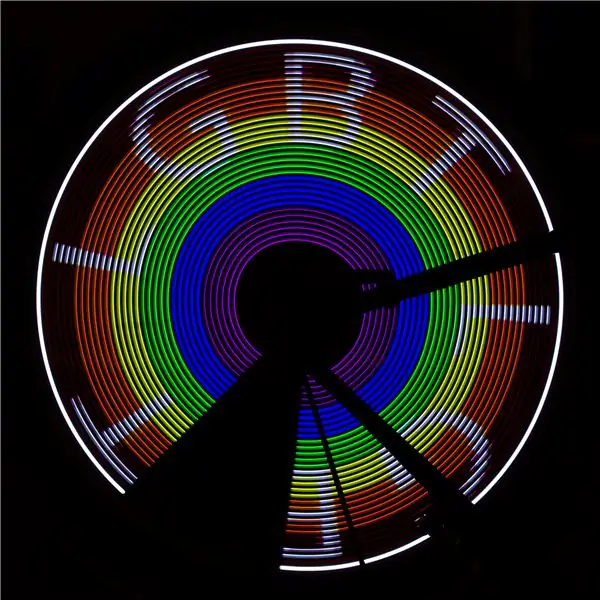
** ՀՐԱԱՐՈԹՅՈՆ **
Այս հրահանգը իմ մագիստրոսական թեզի մի մասն էր և ամեն կերպ ավարտված է: Այս պահին ես աշխատանքային տարածք չունեմ, ուստի չեմ կարող այն ավարտել նախքան փորձարկելու և կառուցելու համար համապատասխան տարածք ստանալը:
Եթե ցանկանում եք կառուցել POV հեծանիվների ցուցադրություն, ազատ զգացեք օգտագործել այն որպես ոգեշնչում, բայց ես ձեզ խորհուրդ կտամ օգտագործել Adafruit ուղեցույցը:
Ինչպե՞ս ձեր հեծանիվը վերածել շարժական էկրանի քաղաքում: Այս հրահանգները նպատակ ունեն պատասխանել, թե ինչպես դա անել էժան և դյուրին այն մասերի հետ, որոնք արտադրողներից շատերն արդեն պառկած են:
Նախքան սարքը կառուցելու մասին սկսելը, ես կցանկանայի շնորհակալություն հայտնել Ադային և նրա ուղեցույցին POV ցուցադրում կատարելու վերաբերյալ: Ես օգտագործել եմ նրա ուղեցույցի ծածկագիրը `որպես ոգեշնչում, որևէ քայլ, և նրա օրինակի հսկայական մասը գոյություն ունի իմ օրինակում:
Ամենամեծ տարբերությունն այն է, որ ես ստիպել եմ ծածկագրին աշխատել հանրաճանաչ WiFi միկրոպրոցեսորով ՝ ESP8266: Ես օգտագործում եմ NodeMCU v2 իմ օրինակում, որը պահանջում էր շատ փոփոխություններ: ESP8266 սարքի ընտրության իմ հիմնական պատճառաբանությունն այն է, որ դա հզոր սարքավորում է, և դուք կարող եք իրականացնել անլար հաղորդակցություն ՝ պատկերը վերահսկելու, բազմաթիվ միավորներ համաժամացնելու կամ այն, ինչ կարող եք գալ: Մեկ այլ տարբերություն այն է, որ ես ներդրել եմ պատկերի կայունացուցիչ, որը պետք է էկրանը ավելի ընթեռնելի դարձնի հեծանիվ վարելիս (բարելավման շատ տեղ կա, բայց եթե ցանկանում եք պատրաստի և պրոֆեսիոնալ սպառողական ապրանք գնել Monkeylectric- ից POV): Վերջին տարբերությունն այն է, որ ես կառուցում եմ ավելի էժան մասեր: SK9822/APA102- ը հիմնականում նույն սարքավորումն է, ինչ Adafruit Dotstar- ը, բայց շատ ավելի էժան: Դուք կարող եք ձեռք բերել NodeMCU ընդամենը 3.95 դոլարով, եթե կարողանաք սպասել առաքմանը: Եվ հիմա ուղեցույցին !!
Քայլ 1: Բաղադրիչներ

Այս կառուցման համար ձեզ հարկավոր կլինի
- 1x NodeMcu v2
- 1x APA102 լուսադիոդային ժապավեն `առնվազն 32 պիքսել
- 1x APA102 ուժեղացուցիչ պիքսել
- 1x եղեգի անջատիչ
- 1x մագնիս
- 1x 10k ohm դիմադրություն
- 1x 3 AA մարտկոցի ամրակ
- 3x AA մարտկոցներ
- 1x SPST անջատիչ
- 1x 1000uf կոնդենսատոր
NodeMCU:
Ինչպես նշվեց վերևում, ես ընտրեցի այս միկրոպրոցեսորը տարբեր պատճառներով: Այն արագ, էժան, փոքր և պոտենցիալ է անլար կապի համար:
APA102:
Այս LED- ները գերարագ են և հիանալի են այն նախագծերի համար, որտեղ ժամանակը կարևոր գործոն է: Համեմատած մեկ այլ հանրաճանաչ ընտրության WS8212/neopixel- ի հետ, այն ստացել է ժամացույցի քորոց `ապահովելու համար, որ այն չի համաժամացվում: Կարող եք նաև ընտրել APA102 կլոններ, որոնք կոչվում են SK9822: Դուք կարող եք պառակտել ժապավենը, և երկու մասերը դեռ գործում են, քանի որ յուրաքանչյուր պիքսել ունի վարորդ, ուստի երբ ձեր POV նախագծի համար գնում եք մեկ մետր LED, մնացածը կարող է օգտագործվել հեծանիվի մյուս անիվի կամ մեկ այլ նախագծի համար:
Խթանող պիքսել.
Ձեզ անհրաժեշտ է մեկ APA102 պիքսել (կտրեք այն ձեր շերտի վերջում) հնարավորինս մոտ ձեր NodeMCU- ին: Պատճառն այն է, որ NodeMCU- ն թողարկում է ընդամենը 3.3 վոլտ, իսկ APA102- ը գործում է 5 վոլտ -ով, բայց եթե պիքսելն այնքան մոտ եք դնում, այն աշխատում է որպես տրամաբանական մակարդակի փոխարկիչ, ուստի ժամացույցի և տվյալների ազդանշանը 5 վ -ի է վերածվում մնացած պիքսելների:. Կոդում մենք երբեք գույն չենք ուղարկում ուժեղացուցիչ պիքսելին, քանի որ դրա միակ գործառույթը ազդանշանն ուժեղացնելն է, ուստի կարիք չունենք, որ շերտը մոտ լինի NodeMCU- ին: Likeանկանում եմ շնորհակալություն հայտնել Elec-tron.org- ին `գաղափարն առաջ քաշելու համար:
Եղեգի անջատիչ և մագնիս.
Եղեգի անջատիչը զարկերակ է տալիս ամեն անգամ, երբ անցնում է մագնիսով, և ես դա օգտագործում եմ հեծանիվ վարելիս պատկերը կայունացնելու համար: Ես չունեմ հղում այն մասին, թե որտեղից եմ այն գնել, քանի որ այն գտել եմ հին մագնիսական կատվի դռան մեջ ՝ էլեկտրոնիկայի աղբարկղում: Աղմուկը նվազագույնի հասցնելու համար մենք օգտագործում ենք 10k ohm դիմադրություն
Մնացածը:
Կոնդենսատորը կանխում է լարման անկումը, երբ ժապավենը ոչ գույնից անցնում է (որպես օրինակ) ամբողջովին սպիտակ:
Մարտկոցներն ապահովում են ընդամենը 4,5 վոլտ, բայց դա ավելի քան բավարար է համակարգը քշելու համար:
SPST անջատիչը օգտագործվում է միացումը միացնելու և անջատելու համար:
Հ. Գ. APA102- ի որոշ տարբերակներ անցել են կարմիր և կանաչ կապի միջև: Եթե RGB- ի փոխարեն GRB ունեք, ձեր շերտը կարմիր է գրում, երբ դրան կարմիր եք գրում: Ես երկուսն էլ օգտագործել եմ, այդ պատճառով github- ում իմ որոշ նկարներ տարօրինակ են թվում:
Քայլ 2: Շղթան

Ես սխալվել եմ ՝ երկար հաղորդալարեր պատրաստելով NodeMCU- ից մինչև դիագրամի ուժեղացուցիչ պիքսել: ՇԱՏ կարևոր է այդ լարերը հնարավորինս կարճ դարձնել: Խթանիչից մինչև մնացած պիքսելների հեռավորությունը կարող է լինել այնքան, որքան անհրաժեշտ է: Դիագրամում և իմ տարբերակում ես կոնդենսատորը տեղադրել եմ սնուցման աղբյուրին մոտ: Ես նախընտրում եմ այն տեղադրել պիքսելներին մոտ, բայց երկուսն էլ լավ են աշխատում:
Քայլ 3: Sոդում



Քայլ 4. Հավաքում և կցում անիվին


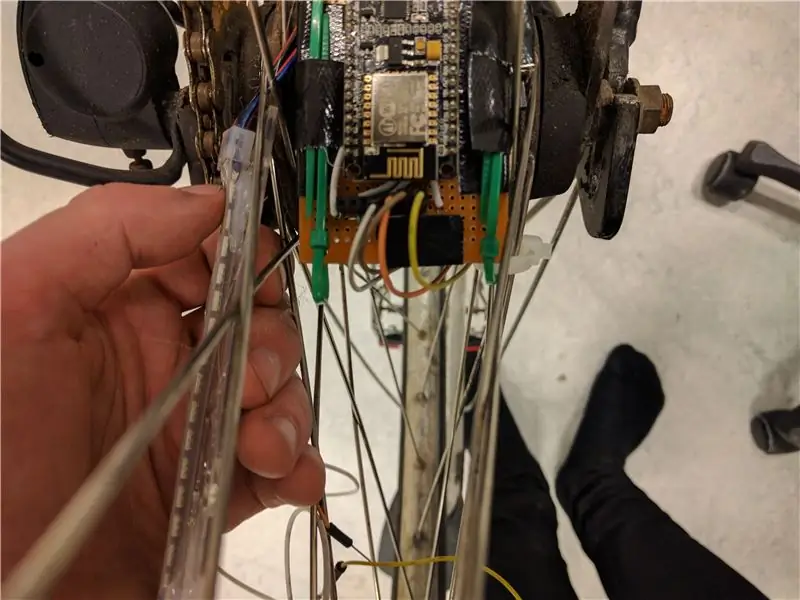
Ես իմ տարբերակը դարձրել եմ մի փոքր փաթեթ և կցել եմ այն փակագծերի և կպչուն ժապավենի համադրությամբ: Ես խորհուրդ կտայի դա անել այլ կերպ, քանի որ դա այնքան էլ գործնական չէ:
Եթե ցանկանում եք կայունացնել անիվը, կարող եք հակառակ մարտկոցին ամրացնել մարտկոցի երկրորդ փաթեթը (առաջինին զուգահեռ, միացումով):
Մագնիսը կցված է հեծանիվի շրջանակին տաք սոսինձով, այնպես որ այն հավասարվում է սրահի սենսորին, երբ անիվը պտտվում է:
Քայլ 5. Պատկերների և հասկացությունների ուրվագծում
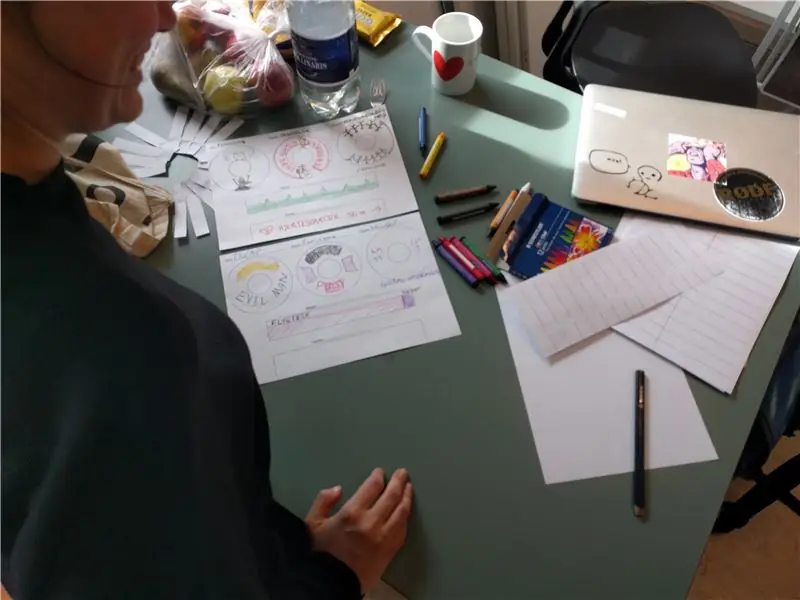
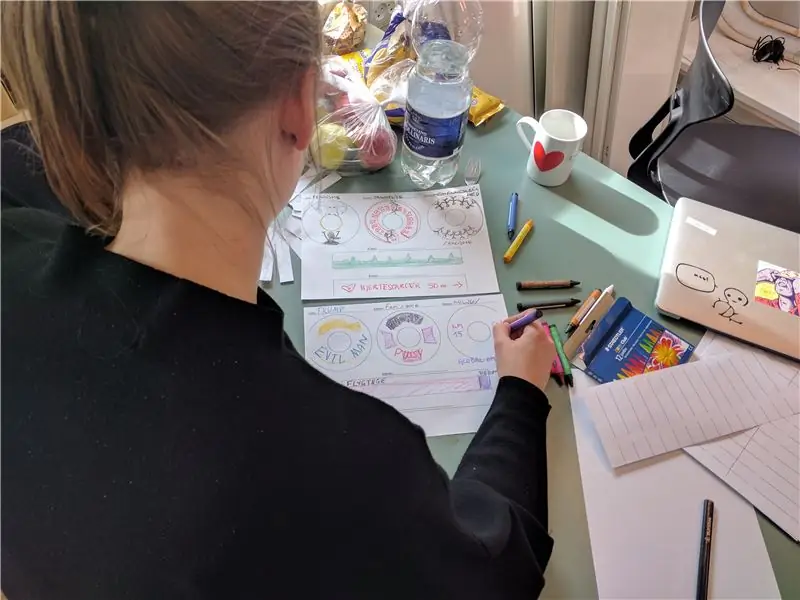
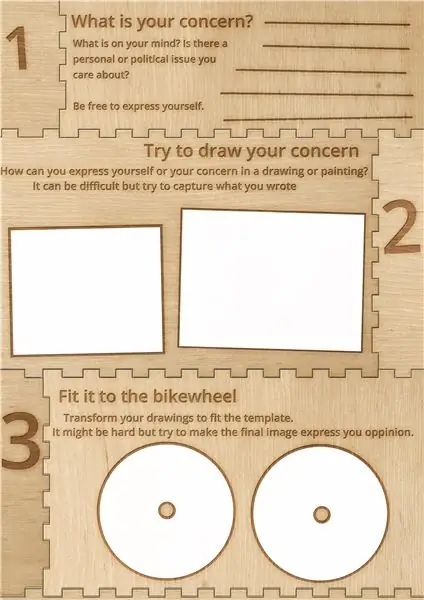
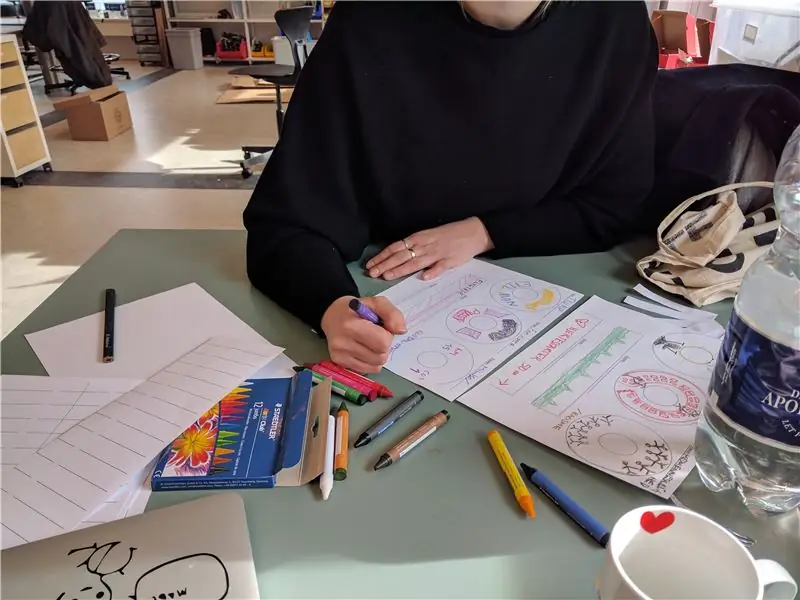
Այս քայլը բաղկացած է հասկացությունների ստեղծումից և հեծանիվի պատկերի ուրվագծումից:
Ինչպես տեսնում եք լուսանկարներում, դա կարելի է անել ընկերների հետ, և դա կարող է օգնել ձեզ հետաքրքիր բան գտնել ձեր հեծանիվի անիվի համար: Դա ինձ/մեզ իսկապես օգնեց քննարկել մեր գաղափարները միմյանց հետ ՝ ձևավորելու և վերափոխելու այն հաղորդագրությունը, որը ցանկանում էինք ուղարկել: Հիշեք, եթե տեղադրեք սա, դա ոչ միայն ձեր հայացքն է, այլև բոլոր նրանց, ում կհանդիպեք ձեր ճանապարհին: Մտածեք այն երթուղու մասին, որով սովորաբար գնում եք ձեր հեծանիվը, կա՞ արդյոք այդ ճանապարհին ինչ -որ բան, որը ցանկանում եք մեկնաբանել:
Ես պատրաստել եմ ձևանմուշ, որը կարող է օգնել ձեզ թեմա մշակելիս և ձեր հեծանիվի անիվը նախագծելիս
Քայլ 6: Պատկերների պատրաստում

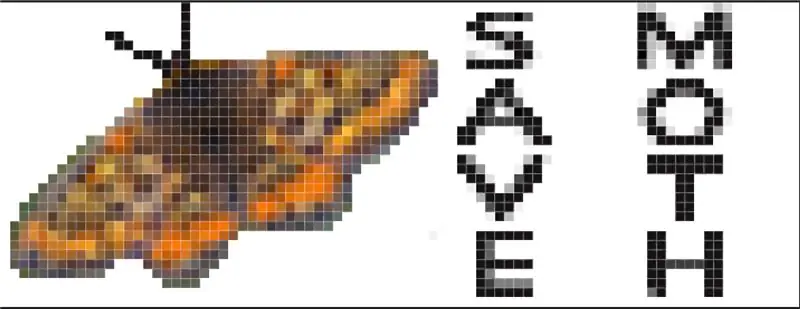
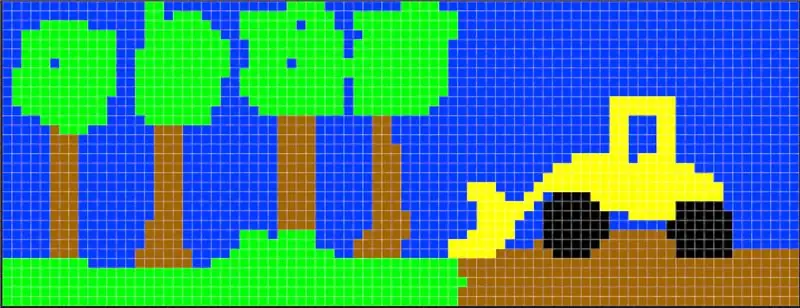
Այժմ ժամանակն է գնալ Photoshop կամ պատկերի խմբագրման այլ ծրագիր: Իմ պատկերները 84 -ից 32 պիքսել են, քանի որ իմ LED շերտում կա 32 պիքսել, և ես գտա, որ 84 -ը լավ երկարություն էր: Դուք կարող եք խաղալ լուսանկարի լայնությամբ ՝ ձեր հեծանիվի վրա լավագույն պատկերը ստեղծող չափ գտնելու համար
Երբ ձեր պատկերները ցուցադրում եք ձեր հեծանիվին, այն կձգվի մինչև պատկերների վերևը և սեղմված կլինեն ներքևում:
Առաջին չորս պատկերները շատ լավ չեն ցուցադրվի անիվի վրա և հայեցակարգային լուսանկարներ են, որոնք պետք է ոլորել, որպեսզի այն ավելի լավ տեղավորվի POV էկրանին: Վերջին պատկերը օգտագործվել է այս պատկերված պատկերը ուսանելի դարձնելու և ճիշտ չափսեր ունենալու համար և աղավաղված է `ավելի ընթեռնելի:
Կախված նրանից, թե ինչպես եք շրջում ձեր հեծանիվը և/կամ որ կայքում եք տեղադրում լուսարձակները, գուցե ստիպված լինեք թվային պատկերը ուղղահայաց և (կամ) հորիզոնական շրջել:
Քայլ 7: Կոդ
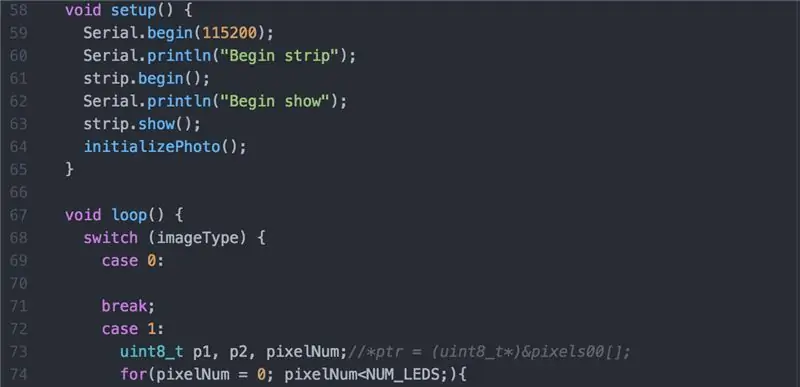
Իմ կոդը կարելի է գտնել իմ github- ում:
Խորհուրդ ենք տալիս:
DIY 37 Leds Arduino ռուլետկա խաղ. 3 քայլ (նկարներով)

DIY 37 Leds Arduino Ռուլետկա խաղ. Ռուլետկա կազինո խաղ է, որը կոչվում է ֆրանսերեն բառի անունով, որը նշանակում է փոքրիկ անիվ
Covid անվտանգության սաղավարտ Մաս 1. Ներածություն Tinkercad սխեմաներին: 20 քայլ (նկարներով)

Covid Safety սաղավարտ Մաս 1. Ներածություն Tinkercad սխեմաներին. Սովորելու լավագույն միջոցներից մեկը դա անելն է: Այսպիսով, մենք նախ նախագծելու ենք մեր սեփական նախագիծը ՝
BOSEBerry Pi ինտերնետային ռադիո. 4 քայլ (նկարներով)

BOSEBerry Pi ինտերնետային ռադիո. Ես սիրում եմ ռադիո լսել: Ես օգտագործում էի DAB ռադիո իմ տանը, բայց պարզվեց, որ ընդունարանը մի փոքր խարխլված էր, և ձայնը անընդհատ խզվում էր, ուստի որոշեցի իմ սեփական ինտերնետային ռադիոն կառուցել: Ես ուժեղ wifi ազդանշան ունեմ իմ տան և թվային եղբոր շուրջը
Ինչպես. Raspberry PI 4 Headless (VNC) տեղադրելը Rpi- պատկերիչով և նկարներով. 7 քայլ (նկարներով)

Ինչպես. Raspberry PI 4 Headless (VNC) տեղադրելը Rpi-imager- ով և նկարներով. Ես պլանավորում եմ օգտագործել այս Rapsberry PI- ն իմ բլոգում զվարճալի նախագծերի փունջում: Ազատորեն ստուգեք այն: Ես ուզում էի նորից օգտագործել իմ Raspberry PI- ն, բայց իմ նոր վայրում Ստեղնաշար կամ մկնիկ չկար: Որոշ ժամանակ անց ես ստեղծեցի ազնվամորի
Ինչպես ապամոնտաժել համակարգիչը հեշտ քայլերով և նկարներով. 13 քայլ (նկարներով)

Ինչպես ապամոնտաժել համակարգիչը հեշտ քայլերով և նկարներով. Սա հրահանգ է, թե ինչպես ապամոնտաժել համակարգիչը: Հիմնական բաղադրիչների մեծ մասը մոդուլային են և հեշտությամբ հանվում են: Այնուամենայնիվ, կարևոր է, որ դուք կազմակերպված լինեք դրա վերաբերյալ: Սա կօգնի ձեզ զերծ պահել մասերի կորստից, ինչպես նաև նորից հավաքելիս
